Windows系统中软件冲突是导致程序无响应的常见原因,本文提供专业、实用的排查技巧,包括使用任务管理器、事件查看器和干净启动等方法,帮助用户快速识别和解决冲突问题,提升系统稳定性。文章还涵盖预防措施和SEO优化建议,确保内容易于理解和应用。
引言:为什么软件冲突会让程序“卡死”?
大家好!作为一名长期折腾Windows系统的老用户,我经常遇到程序突然无响应的情况——屏幕卡住、鼠标转圈,简直让人抓狂。很多时候,这背后元凶就是软件冲突。简单说,当两个或多个软件争抢系统资源(如内存、CPU或注册表项)时,Windows可能无法协调,导致程序“罢工”。这不仅影响工作效率,还可能损坏文件。今天,我就来分享一些专业的排查技巧,帮你轻松搞定这类问题。记住,早发现早解决,能省去不少麻烦!

软件冲突的常见原因分析
软件冲突不是凭空发生的,它通常源于几个核心因素。首先,DLL文件冲突很常见:多个软件安装时,可能会覆盖或共享同一个动态链接库(DLL),如果版本不兼容,程序就会无响应。其次,资源竞争:比如杀毒软件和游戏同时运行,争抢CPU或内存,导致系统过载。另外,注册表错误也能引发冲突——软件卸载不彻底,留下垃圾条目,干扰新程序。最后,驱动程序问题:过时或冲突的驱动(如显卡或声卡驱动)会让关联软件崩溃。理解这些原因,是排查的第一步。毕竟,知己知彼,百战不殆嘛!
专业排查技巧:一步步解决无响应问题
好了,废话不多说,让我们进入实战环节。以下是基于我多年经验总结的排查技巧,从简单到复杂,适合各种用户水平。记得操作前备份重要数据,以防万一。
1. 使用任务管理器初步诊断
当程序无响应时,第一反应往往是按Ctrl+Alt+Delete打开任务管理器。这里,你可以查看哪些进程占用高CPU或内存。右键点击无响应的程序,选择“结束任务”强制关闭。但如果频繁发生,就需深入排查:在“性能”标签中监控资源使用情况,如果某个软件持续飙高,可能是冲突迹象。任务管理器是Windows自带的利器,简单却有效。
2. 利用事件查看器追踪错误日志
事件查看器是Windows的“黑匣子”,能记录系统事件和错误。按下Win+R,输入“eventvwr.msc”打开它。在“Windows日志” > “应用程序”中,查找红色错误标志,特别是与无响应程序相关的条目。日志会显示错误代码和描述,比如“应用程序挂起”或“模块冲突”。根据这些线索,你可以谷歌搜索代码或联系软件支持。这方法稍专业,但能精准定位问题。
3. 执行干净启动隔离冲突软件
干净启动是微软官方推荐的排查大招。它通过禁用所有非Microsoft服务启动项,来隔离冲突源。操作步骤:按Win+R,输入“msconfig”打开系统配置,在“服务”标签中勾选“隐藏所有Microsoft服务”,然后点击“全部禁用”。重启电脑后,仅运行基本服务。如果程序正常了,就逐个启用服务或启动项(在“启动”标签中管理),直到找到罪魁祸首。这方法耗时但可靠,尤其适合顽固冲突。
4. 卸载和重新安装冲突软件
如果怀疑特定软件冲突,尝试卸载它:去“控制面板” > “程序和功能”,找到可能冲突的程序(如最近安装的杀毒工具或插件),卸载后重启。测试原程序是否恢复正常。如果是,重新安装该软件的最新版本——有时旧版bug或兼容性问题导致冲突。安装时注意选择“自定义安装”,避免捆绑软件添乱。这招简单粗暴,往往立竿见影。
5. 使用系统文件检查器和DISM工具
Windows内置了修复工具:系统文件检查器(SFC)和部署映像服务与管理(DISM)。打开命令提示符(管理员模式),输入“sfc /scannow”扫描并修复系统文件错误。如果SFC无效,运行“DISM /Online /Cleanup-Image /RestoreHealth”来修复Windows映像。这些工具能解决底层文件冲突,尤其适合DLL或注册表问题。运行后重启,看看程序响应是否改善。
6. 更新驱动程序和Windows系统
过时驱动是冲突的常见原因。定期更新显卡、声卡等驱动:去设备管理器(右键点击“此电脑” > “管理” > “设备管理器”)检查更新,或访问制造商网站下载最新驱动。同时,保持Windows更新:设置 > 更新和安全 > Windows更新,安装所有补丁。更新能修复已知兼容性问题,减少冲突概率。别忘了,驱动冲突不仅影响性能,还可能蓝屏哦!
预防措施:避免软件冲突的长远之道
排查固然重要,但预防才是上策。首先,谨慎安装软件:只从官方来源下载,避免破解版或来历不明的应用,它们更容易引发冲突。其次,定期维护系统:使用磁盘清理和defrag工具(如果是HDD),保持系统轻盈。另外,使用虚拟机或沙盒测试新软件,隔离潜在风险。最后,备份系统镜像:工具如Macrium Reflect能创建系统备份,出事时快速还原。养成好习惯,电脑才能陪你更久!
结语
软件冲突导致程序无响应,虽烦人但可解决。通过本文的技巧——从任务管理器到干净启动——你能系统性地排查问题。记住,耐心和方法是关键。如果所有招数都试过仍无效,可能是硬件问题或更深层系统错误,这时建议求助专业IT支持。希望这篇文章帮到你!如果有其他技巧或问题,欢迎在评论区分享。保持探索,电脑生活更顺畅!